當(dāng)前位置:首頁(yè) > 幫助中心 > 大白菜裝機(jī)教程win10 大白菜裝機(jī)教程win10步驟
大白菜裝機(jī)教程win10 大白菜裝機(jī)教程win10步驟
朋友們,大家好,這一篇文章給大家分享如何給自己的主機(jī)裝系統(tǒng)。首先,我們需要準(zhǔn)備一個(gè)U盤,通過大白菜u盤裝機(jī)等工具,制作一個(gè)u盤啟動(dòng)盤,這個(gè)過程正文會(huì)提及。制作完成后,把這個(gè)U盤插到主機(jī)上,通過快捷鍵讓電腦從u盤啟動(dòng),而不是從硬盤啟動(dòng)。只要電腦進(jìn)入u盤winpe系統(tǒng),就可以繼續(xù)后面重裝操作了。下面詳細(xì)講解大白菜裝機(jī)教程win10步驟。
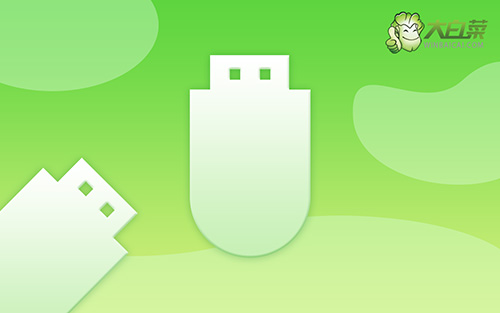
大白菜裝機(jī)教程win10步驟
制作大白菜U盤
第一步:下載最新版大白菜U盤啟動(dòng)盤制作工具,打開工具,點(diǎn)擊一鍵制作即可。

第二步:將Windows鏡像下載至U盤啟動(dòng)盤中,或者保存在除系統(tǒng)盤以外的分區(qū)中。
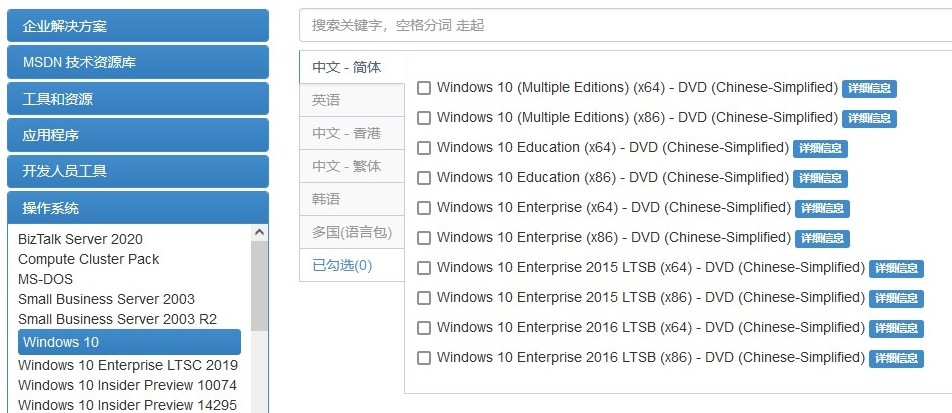
第三步:在大白菜官網(wǎng)查詢U盤啟動(dòng)快捷鍵,或者參考如圖所示表格。
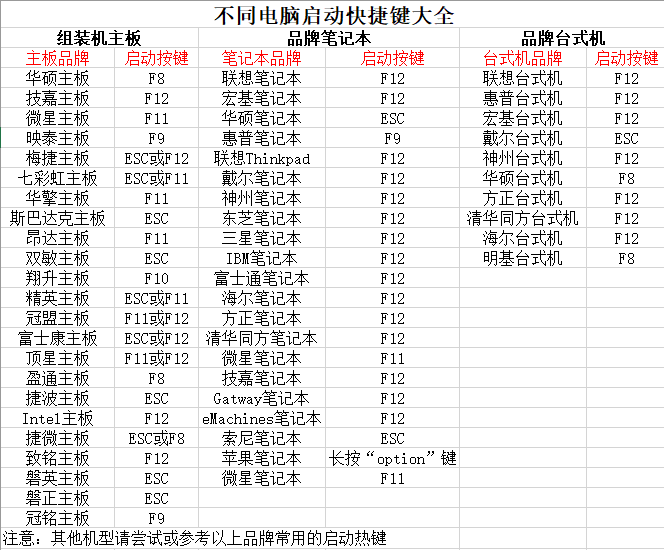
設(shè)置大白菜u盤啟動(dòng)
第一步:將制作好的大白菜U盤啟動(dòng)盤接入電腦,重啟電腦時(shí),快速按下U盤啟動(dòng)快捷鍵,進(jìn)入啟動(dòng)設(shè)置界面,使用上下方向鍵選中U盤,按下回車鍵。

第二步:進(jìn)入大白菜winpe主菜單,選擇【1】Win10X64PE(2G以上內(nèi)存),再次按下回車鍵進(jìn)入winpe桌面。
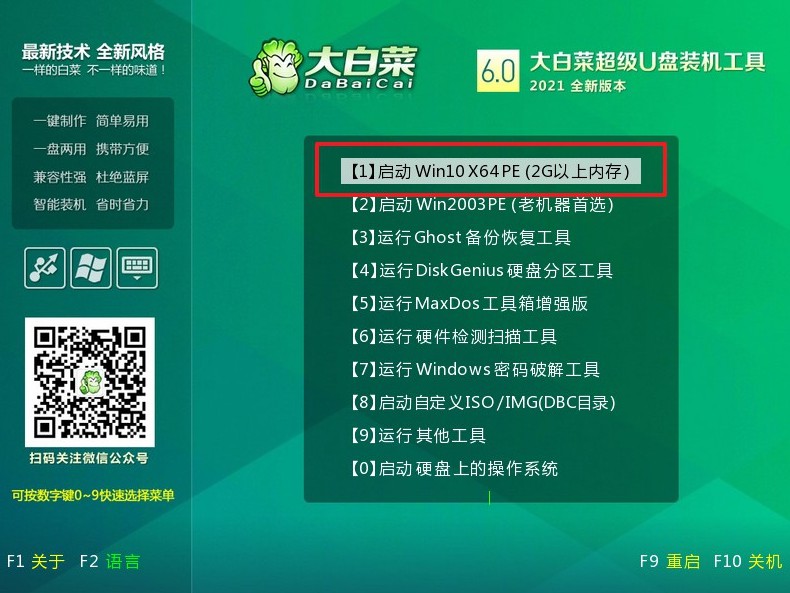
大白菜u盤裝機(jī)win10系統(tǒng)
第一步:如圖所示,選擇“安裝系統(tǒng)”,選擇win10系統(tǒng)鏡像,選擇C盤,點(diǎn)擊“執(zhí)行”即可進(jìn)入系統(tǒng)重裝。
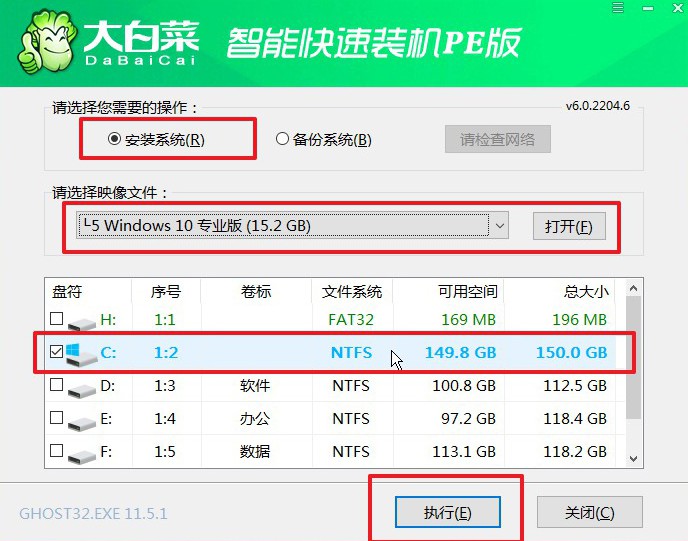
第二步:彈出一鍵還原窗口,無(wú)需進(jìn)行其他操作,直接點(diǎn)擊“是”。
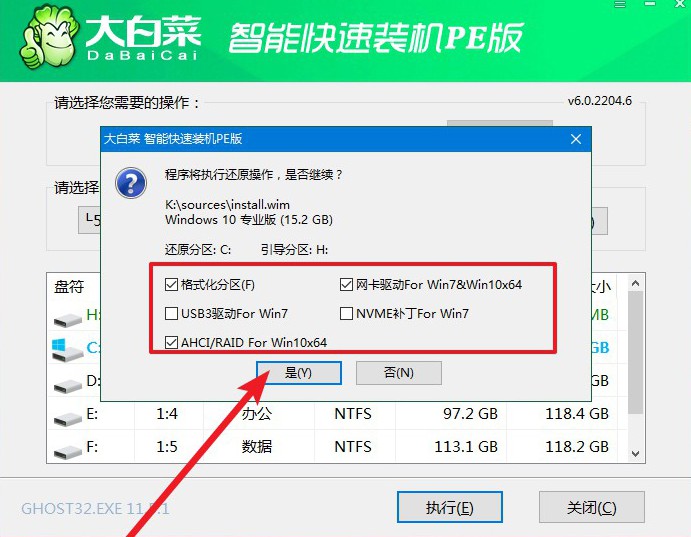
第三步:之后,電腦會(huì)自動(dòng)運(yùn)行,無(wú)需操作,期間出現(xiàn)多次重啟,無(wú)需理會(huì),直至win10系統(tǒng)重裝完成。
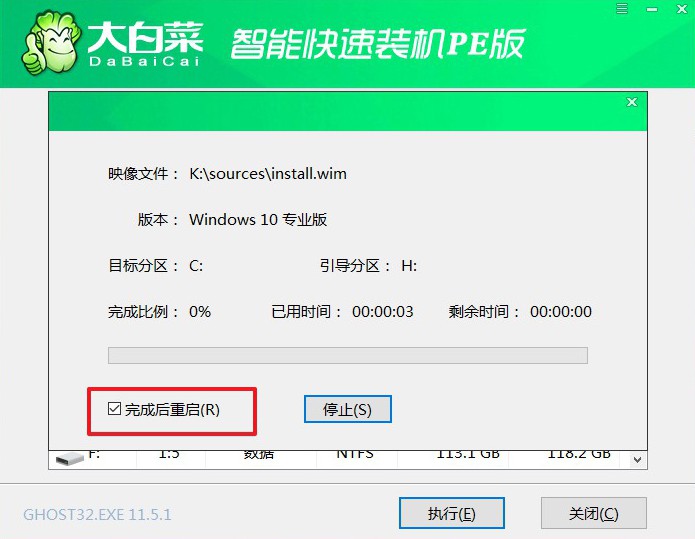
上面的內(nèi)容,就是本次大白菜裝機(jī)教程win10的全部步驟了。簡(jiǎn)單說(shuō)一下,如果你是想要這個(gè)硬盤徹底干凈一些再重裝系統(tǒng),可以選擇刪除所有分區(qū),通過u盤啟動(dòng)盤里面的分區(qū)工具來(lái)操作就可以了。如果沒有這樣打算,那就直接用一鍵裝機(jī)工具來(lái)操作,僅針對(duì)C盤進(jìn)行格式化并重裝。

